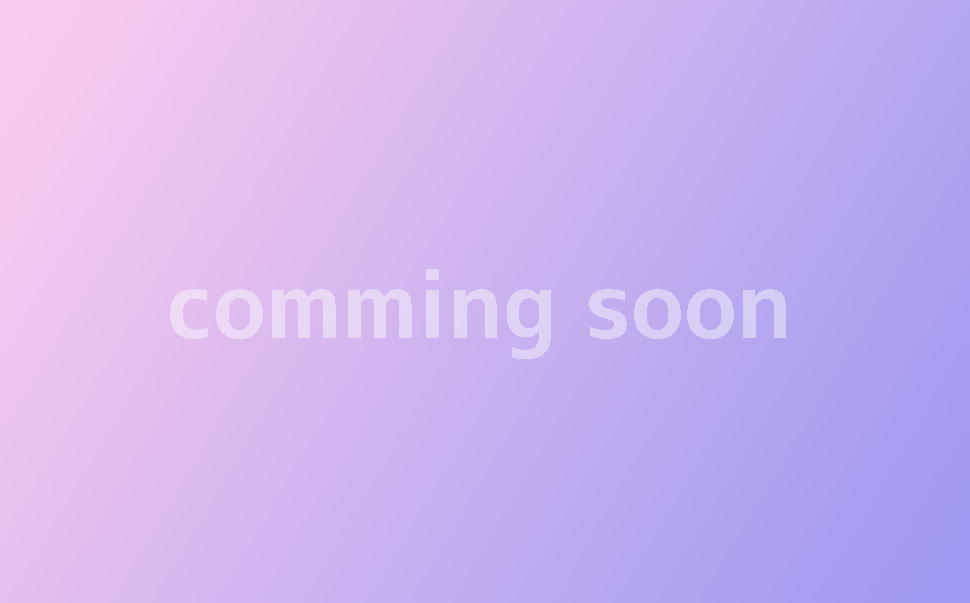【作って覚えるpremiere proの基本】premiere pro 編集の基本操作を覚えよう
早い動きをしっかり見せるためや、動画の尺を引き伸ばすためにスロー再生させることが良くあると思います。ということで、今回はクリップにスローをかける方法です。
前のチャプターで音声だけを残したところに、footageビンから「c02_8_飛ぶUFO.mp4」を追加します。
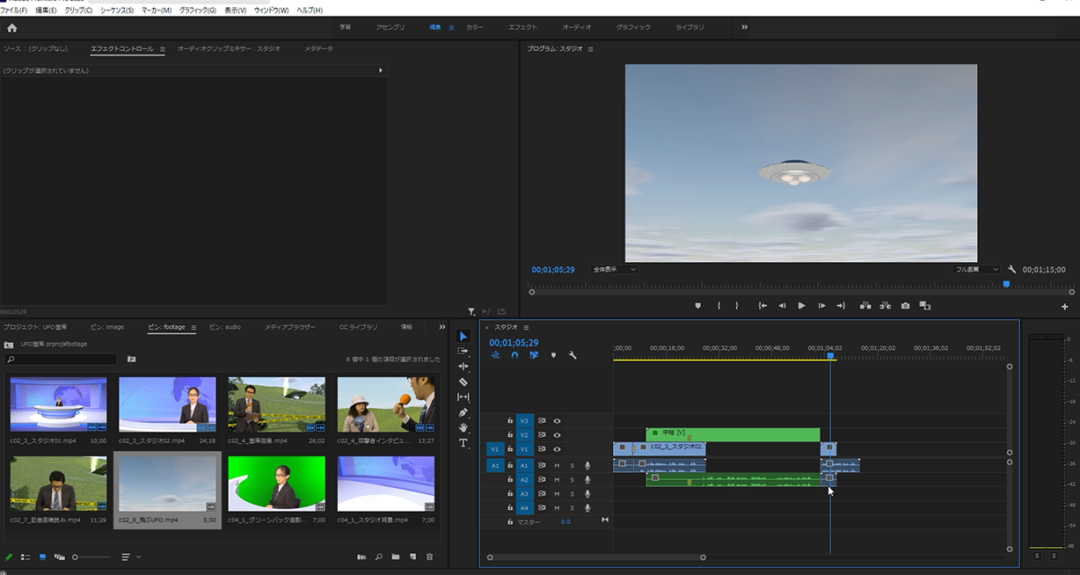
このクリップの音声は録れていないなので、前回のようにリンクを外し、映像だけを残して音声を削除しましょう。
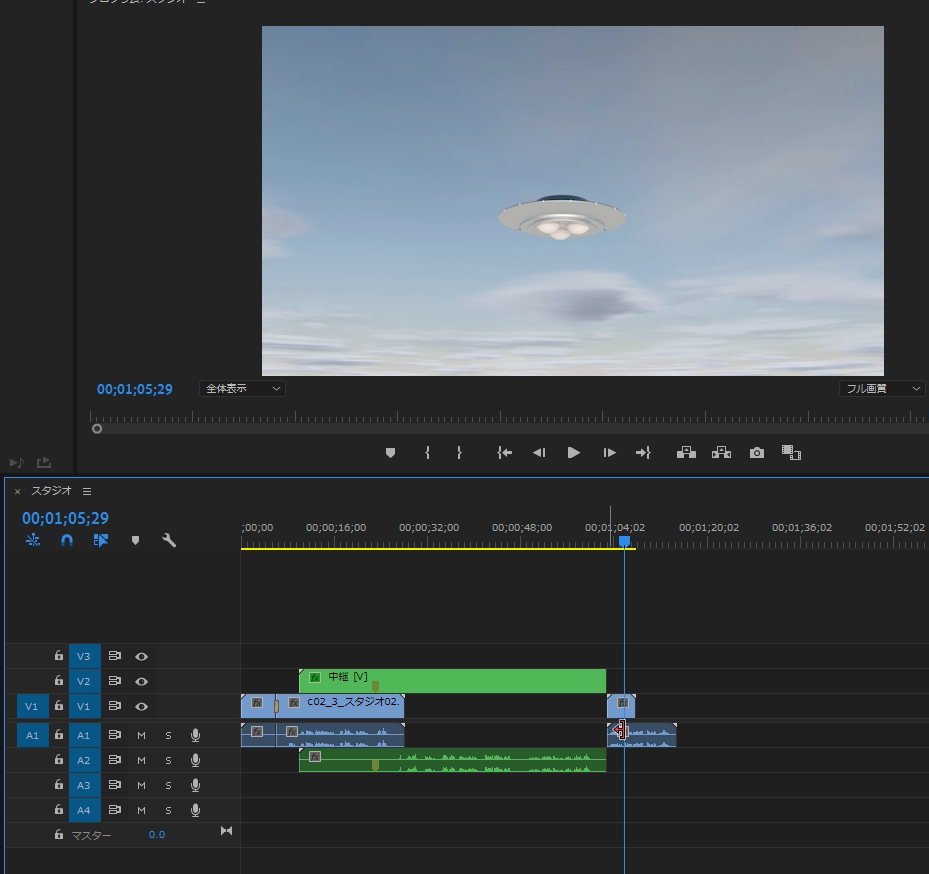
「記者原稿読み」クリップと同じ尺になるように「飛ぶUFO」クリップにスローをかけて尺を伸ばします。
まずは「記者原稿読み」クリップの尺がいくつなのかを調べる必要があります。
クリップの上にカーソルを乗せて少し待つと、クリップの情報が表示され「デュレーション」には「00;00;11;29」と表示されます。これはつまり11秒29フレームのクリップということです。
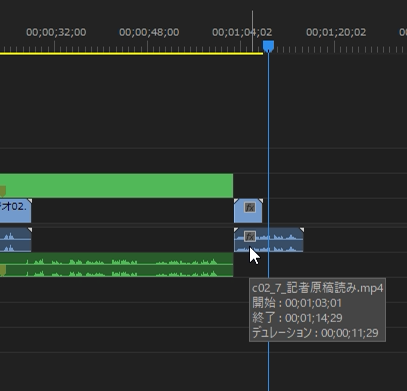
そして「飛ぶUFO」クリップで右クリック、「速度・デュレーション」をクリックします。
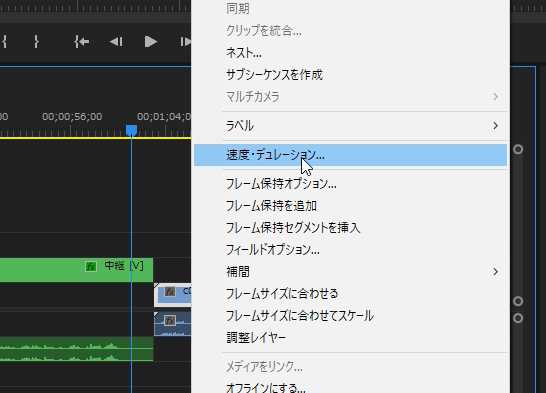
表示されたウィンドウでは「速度」または「デュレーション」を変更できるようになっています。
この数値を変更することで、スローをかけたり倍速にしたりすることができます。
現在のデュレーションは「00;0005;00」となっていますが、これを「00;00;11;29」に変更して「OK」をクリックしてください。
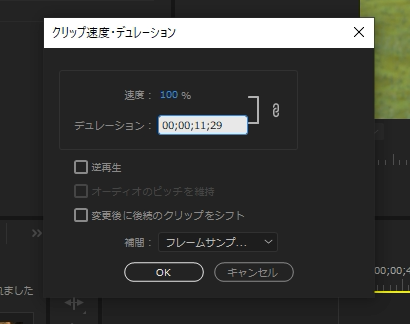
これで同じに尺にすることができました。
再生してみると、「飛ぶUFO」クリップにスローがかかっているはずです。
今回でチャプター2は終了です、次回からのチャプター3ではテロップやモーショングラフィックステンプレートについて解説します。